Windows 11/10에서 Minecraft를 업데이트하는 방법
Minecraft는 사용자들 사이에서 인기 있는 게임이며 이제 Windows 11에서 사용할 수 있습니다. Minecraft에서 플레이어는 가상으로 빌딩 블록과 기타 구성 요소를 사용하여 상상 속의 세계를 만듭니다. 여기에는 플레이어가 지시나 목표 없이 원하는 대로 플레이할 수 있는 유연성이 있습니다. 두 가지 버전이 있습니다. 하나는 Minecraft Bedrock이고 다른 하나는 Minecraft Java Edition(원래 첫 번째 버전)입니다. 수정 사항 외에도 게임의 성능과 안정성을 향상시키기 위한 새로운 기능이 추가되었습니다.
게임은 항상 업데이트되는 것을 권장합니다. 일반적으로 게임을 실행하면 자동으로 업데이트되지만 자동 업데이트가 때때로 작동하지 않는 것으로 나타났습니다. Minecraft 게임이 자동으로 업데이트되지 않는 문제가 발생하는 경우 이 문서를 계속 읽으세요. 이 문서에서는 Windows 11 PC에서 Minecraft를 업데이트하는 데 사용할 수 있는 몇 가지 방법을 나열했습니다.
방법 1 - Minecraft Launcher를 통해 업데이트
1단계. 키보드에서 Windows 키를 클릭하고 검색 상자에 Minecraft.
2단계를 입력하세요. 검색 결과에서 Minecraft Launcher를 마우스 오른쪽 버튼으로 클릭하고 관리자 권한으로 실행을 선택하세요.
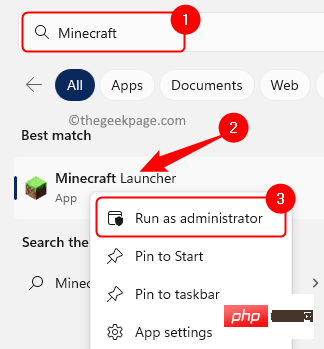
3단계. Minecraft 런처를 연 후 상단의 "Play" 탭을 클릭하세요.
4단계. "재생" 버튼 옆에 있는 드롭다운 목록을 클릭하고 "최신 버전" 옵션을 선택하세요.
그런 다음 재생을 클릭하세요.
Minecraft 런처를 열면 대부분 자동으로 업데이트됩니다. 그렇지 않은 경우 게임을 플레이하기 전에 앱을 확인하고 업데이트합니다.
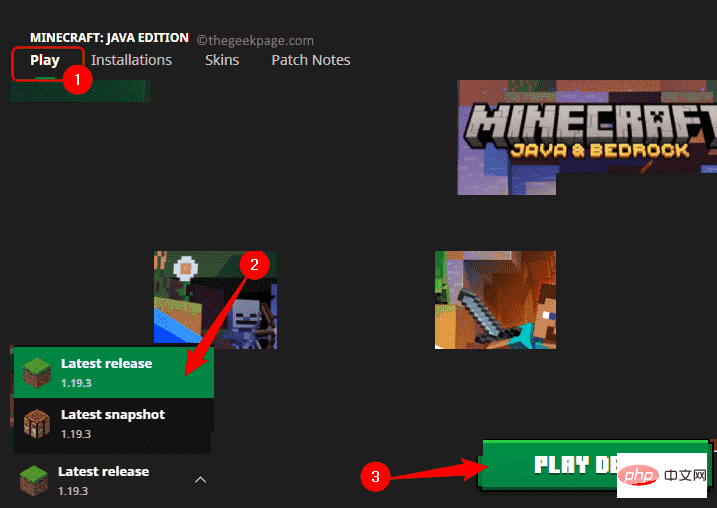
방법 2 - Microsoft Store를 사용하여 업데이트
1단계. Windows + R을 눌러 “Run” 대화 상자를 엽니다.
2단계. ms-windows-store:를 입력하고 Enter 키를 눌러 Microsoft Store를 엽니다.
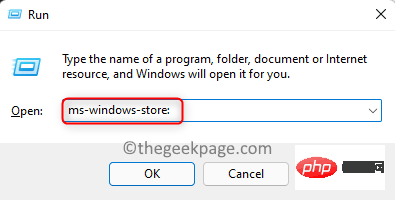
3단계. Store가 열린 상태에서 창 왼쪽 하단에 있는 "라이브러리" 탭을 선택하세요.
4단계. 오른쪽에서 "Get Updates" 버튼을 클릭하세요.
앱 스토어 앱에 사용 가능한 업데이트가 있는지 확인합니다.
Minecraft 게임에 대한 업데이트가 발견되면 App Store에서 자동으로 다운로드하여 설치합니다.
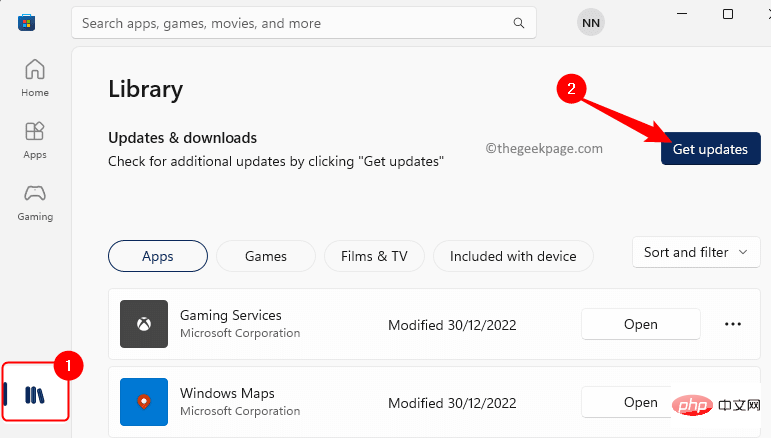
방법 3 - Windows 업데이트 수행
1단계. 작업 표시줄에서 Windows시작 버튼을 클릭하세요.
검색창에 창 업데이트 설정을 입력하세요.
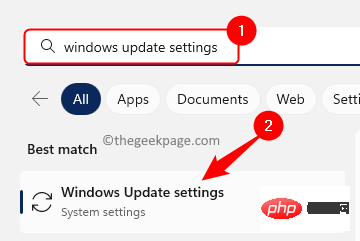
2단계. 검색 결과에서 Windows 업데이트 설정을 클릭하여 Windows 업데이트 시스템 설정 페이지를 엽니다.
3단계. 여기에서 "업데이트 확인" 버튼을 클릭하세요.
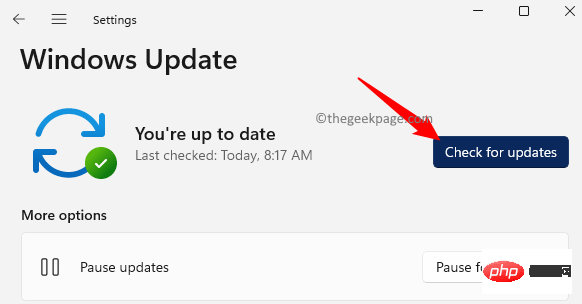
4단계. Windows는 Minecraft 게임을 포함하여 PC에 대한 업데이트를 찾습니다.
사용 가능한 업데이트가 있으면 Windows에서 해당 업데이트를 다운로드하고 설치하라는 메시지를 표시합니다.
방법 4 – Minecraft 재설정 또는 재설치
1단계. Windows 키를 클릭하고 Windows 검색 상자에 설치된 앱을 입력하세요.
2단계. 표시되는 검색 결과에서 설치된 앱을 선택하세요.
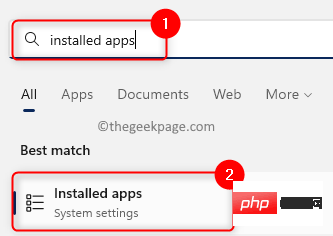
3단계. 이 페이지의 PC에 설치된 애플리케이션 목록에서 Minecraft를 검색하세요.
4단계. Minecraft 게임과 관련된 점 3개 메뉴를 클릭하고 고급 옵션을 선택하세요.
참고: 여기에서는 Minecraft 런처의 단계를 보여줍니다. PC에 설치한 Minecraft 버전에서 이 작업을 수행해야 합니다.
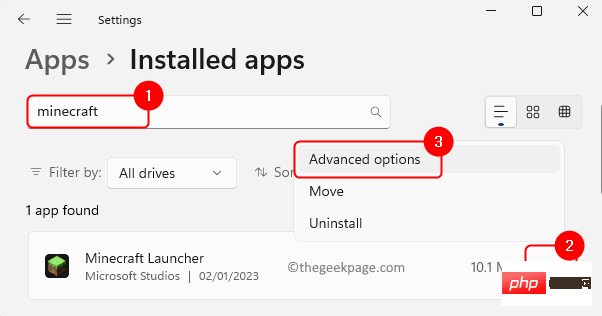
5단계. 고급 옵션 페이지에서 재설정 섹션까지 아래로 스크롤하세요.
6단계. 데이터에 영향을 주지 않고 앱을 복구하려면 여기에서 "복구"를 클릭하세요.
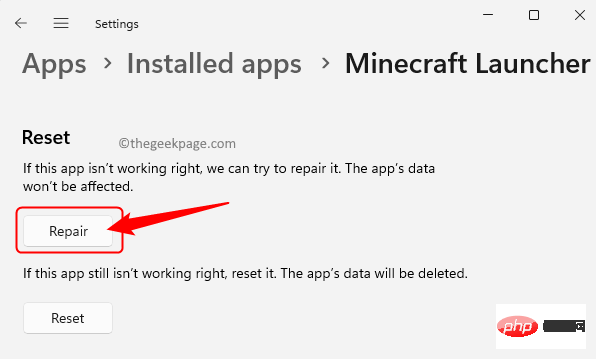
7단계. 앱을 복구해도 도움이 되지 않으면 "재설정" 버튼을 클릭하세요.
확인 메시지가 나타나면 Reset을 다시 클릭하세요.
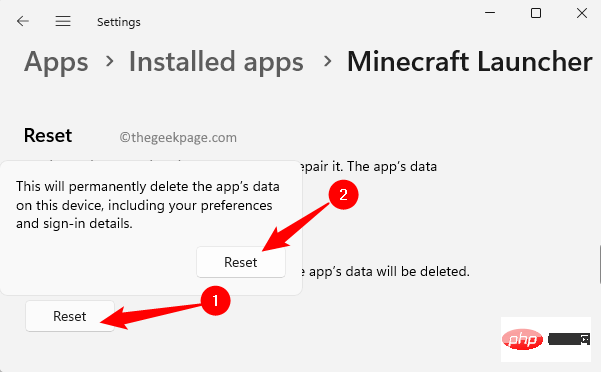
8단계. 앱을 재설정해도 작동하지 않으면 "Uninstall" 섹션에서 "Uninstall" 버튼을 클릭하세요.
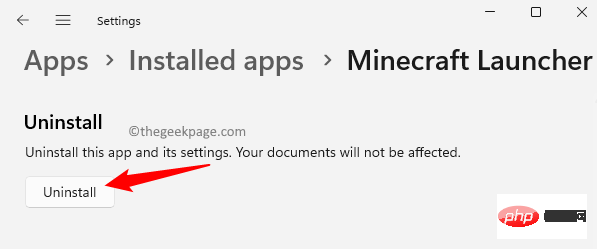
9단계. 게임을 제거한 후 컴퓨터를 다시 시작하세요.
10단계. 시스템이 부팅된 후 Microsoft Store로 이동합니다.
Minecraft 버전을 검색하여 PC에 설치하세요.
설치 후 Minecraft 게임을 열면 업데이트된 버전의 게임이 PC에 설치됩니다.
위 내용은 Windows 11/10에서 Minecraft를 업데이트하는 방법의 상세 내용입니다. 자세한 내용은 PHP 중국어 웹사이트의 기타 관련 기사를 참조하세요!

핫 AI 도구

Undresser.AI Undress
사실적인 누드 사진을 만들기 위한 AI 기반 앱

AI Clothes Remover
사진에서 옷을 제거하는 온라인 AI 도구입니다.

Undress AI Tool
무료로 이미지를 벗다

Clothoff.io
AI 옷 제거제

AI Hentai Generator
AI Hentai를 무료로 생성하십시오.

인기 기사

뜨거운 도구

메모장++7.3.1
사용하기 쉬운 무료 코드 편집기

SublimeText3 중국어 버전
중국어 버전, 사용하기 매우 쉽습니다.

스튜디오 13.0.1 보내기
강력한 PHP 통합 개발 환경

드림위버 CS6
시각적 웹 개발 도구

SublimeText3 Mac 버전
신 수준의 코드 편집 소프트웨어(SublimeText3)

뜨거운 주제
 7470
7470
 15
15
 1377
1377
 52
52
 77
77
 11
11
 48
48
 19
19
 19
19
 29
29
 'Minecraft'에서 주택 소유자를 이전하는 방법은 무엇입니까?
Mar 25, 2024 am 11:51 AM
'Minecraft'에서 주택 소유자를 이전하는 방법은 무엇입니까?
Mar 25, 2024 am 11:51 AM
아마도 많은 "Minecraft" 학생들은 "Minecraft"에서 주택 소유자를 이전하는 방법을 아직 이해하지 못할 것입니다. 다음은 Wanka 편집자가 편집한 "Minecraft에서 주택 소유자를 이전하는 방법"입니다. . 살펴보시고 도움이 되셨으면 좋겠습니다. "Minecraft"에서는 많은 플레이어가 자신의 서버나 멀티플레이어 룸을 설정하여 이 무한한 세계를 친구들과 공유합니다. 그러나 관리자나 “주택 소유자”가 다양한 이유로 자신의 위치를 다른 사람에게 이전해야 할 가능성이 있습니다. 주택 소유자 이전을 정확하고 효율적으로 수행하는 방법은 무엇입니까? 아래는 철저한 가이드입니다. 싱글 플레이어 게임과 달리 멀티 플레이어 상호 작용에는 Minecraft의 멀티 플레이어 룸이나 서버의 기본 작동을 이해해야 합니다.
 'Minecraft'의 진흙 기능 소개
Feb 16, 2024 pm 09:10 PM
'Minecraft'의 진흙 기능 소개
Feb 16, 2024 pm 09:10 PM
Minecraft에서 진흙을 사용하는 방법은 무엇입니까? 진흙은 마인크래프트 게임에서 자연적으로 생성되는 물질입니다. 많은 친구들이 자연적으로 발생하는 이 물질이 어떤 것인지 알고 싶어합니다. 오늘은 Minecraft Mud에 대한 소개를 가져왔습니다. 관심 있는 친구들은 와서 구경해 보세요. "마인크래프트" 진흙 기능 소개 진흙 아이템 명령: /give@pminecraft:mud64 진흙, 모래, 뿌리가 얽힌 진흙을 마우스 오른쪽 버튼으로 클릭하고 물병을 사용하여 변환합니다. 맹그로브 습지에서 자연적으로 생성됩니다. 블록의 높이는 소울샌드와 동일한 0.875 블록이다. 아래에 물방울 돌콘을 부착한 물방울 돌 위에 진흙을 놓으면 진흙이 천천히 점토 블록으로 변합니다. Mud는 1.19 스냅샷 22w11a에 추가되었습니다. 진흙 아이템 명령: /give@pminecra
 월드 박스 업적 잠금 해제하지 마세요. 월드 박스 업적 잠금 해제하지 마세요.
Apr 20, 2024 pm 02:34 PM
월드 박스 업적 잠금 해제하지 마세요. 월드 박스 업적 잠금 해제하지 마세요.
Apr 20, 2024 pm 02:34 PM
World Box는 업적을 얻는 방법을 알려줍니다. 여기서 편집자는 이 지식이 무엇인지 작동하고 이해하는 방법을 알려줄 것입니다. 첫째, Shizhu는 폭발과 산성비를 사용하여 세계의 모든 땅을 산성 황무지로 만듭니다. 단, 폭발이나 산성비로 인해 황무지가 전 세계를 뒤덮을 경우 업적이 잠금 해제될 수 있습니다.
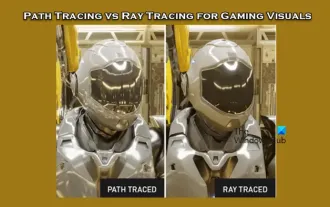 게임 시각 효과를 위한 경로 추적 및 광선 추적
Feb 19, 2024 am 11:36 AM
게임 시각 효과를 위한 경로 추적 및 광선 추적
Feb 19, 2024 am 11:36 AM
경로 추적 또는 광선 추적을 사용하기로 한 결정은 게임 개발자에게 중요한 선택입니다. 둘 다 시각적으로 잘 작동하지만 실제 적용에는 약간의 차이가 있습니다. 따라서 게임 매니아는 두 기술의 장점과 단점을 신중하게 비교하여 자신이 원하는 시각 효과를 달성하는 데 어떤 기술이 더 적합한지 결정해야 합니다. 레이 트레이싱이란 무엇입니까? 광선 추적은 가상 환경에서 빛의 전파 및 상호 작용을 시뮬레이션하는 데 사용되는 복잡한 렌더링 기술입니다. 기존 래스터화 방법과 달리 광선 추적은 빛의 경로를 추적하여 사실적인 조명과 그림자 효과를 생성하여 보다 사실적인 시각적 경험을 제공합니다. 이 기술은 보다 사실적인 이미지를 생성할 뿐만 아니라 보다 복잡한 조명 효과를 시뮬레이션하여 장면을 더욱 사실적이고 생생하게 만듭니다. 주요 개념
 샤이닝이라는 이름으로 최근 폭로된 내용을 보면, 드디어 여성향 게임의 주도권을 잡은 누군가가 나타났다!
Jan 31, 2024 pm 04:54 PM
샤이닝이라는 이름으로 최근 폭로된 내용을 보면, 드디어 여성향 게임의 주도권을 잡은 누군가가 나타났다!
Jan 31, 2024 pm 04:54 PM
여성 중심 게임의 경우, 다양한 오토메 중심 게임에서 만들어지는 잘못된 사랑 이야기가 여전히 남아 있습니다. 모든 사람은 각자의 사랑을 갖고 있지만, 다양한 남성 캐릭터와 소통하고 싶어하는 플레이어도 많습니다. 새로운 여성향 게임의 '미친' 운영이 주목을 받았지만, 여성향 게임이 다시 한번 세간의 이목을 끌었다고 할 수 있다. 이러한 여성향 게임들과는 달리, 여성향 게임들 가운데 비교적 '대안'적인 제품이 있는데 바로 '빛나는 이름으로'이다. 여성을 위한 무료 패션 라이프스타일 게임인 '빛나는 이름으로'는 다양한 패션 슈트와 주택 건축, 기타 게임플레이 콘텐츠를 제공함으로써 여성 플레이어들이 가상 세계에서 자신의 취향에 따라 진정한 자신이 될 수 있도록 해준다. 당신의 무한한 가능성은 혼돈 속에서 신선한 공기를 마시는 것과 같습니다.
 'Minecraft'에서 네더 벽돌 사용 소개
Feb 16, 2024 pm 09:06 PM
'Minecraft'에서 네더 벽돌 사용 소개
Feb 16, 2024 pm 09:06 PM
Minecraft의 네더에서 벽돌의 용도는 무엇입니까? 네더 벽돌은 Minecraft 게임에서 자연적으로 재료를 생성합니다. 많은 친구들이 자연적으로 생성된 이 자료가 어떤 것인지 알고 싶어합니다. 오늘 편집자는 Minecraft Nether Bricks를 소개합니다. 관심 있는 친구들은 와서 구경해 보세요. "Minecraft"에서 네더 벽돌 사용 소개 네더 벽돌 항목 명령: /give@pminecraft:nether_bricks64 네더 벽돌은 네더 요새에서 생성되며 네더 요새의 벽과 기둥의 중요한 부분입니다. 네더 요새. 네더 벽돌은 Java Edition Beta 1.9-pre1에 추가되었습니다. 네더 벽돌은 불연성 블록이며 가스트 화염구에 면역이므로 네더 대피소에 적합한 재료입니다. 갈 때
 마인크래프트에서 성장 세럼을 합성하는 방법
Mar 21, 2024 pm 07:51 PM
마인크래프트에서 성장 세럼을 합성하는 방법
Mar 21, 2024 pm 07:51 PM
마인크래프트는 자유도가 높은 어드벤처 샌드박스 게임으로, 정기적으로 업데이트와 확장팩이 출시되며, 게임 내에는 다양한 기능도 업데이트됩니다. 혈청은 우리의 경험 가치가 있으며 게임에서 바이러스에 맞서 싸우는 데 도움이 될 수 있습니다. Minecraft에서 성장 세럼을 만드는 방법 성장 세럼은 작업대에서 합성해야 합니다. 재료에는 썩은 살점*3, 황천의 별*1, 화염 폭탄*2, 유리병*1, 가스트의 눈물*2이 포함됩니다. 생물을 마우스 오른쪽 버튼으로 클릭하면 해당 생물이 거미와 같은 거인이 되어 거미 타이탄으로 변할 수 있습니다. 오리지널 생물과 타이탄 소환에만 유효합니다(거인과 같은 특수 소환은 제외).
 Minecraft 로그인이 작동하지 않습니다. 로그인 과정에서 문제가 발생하여 해결했습니다.
Apr 13, 2023 pm 02:10 PM
Minecraft 로그인이 작동하지 않습니다. 로그인 과정에서 문제가 발생하여 해결했습니다.
Apr 13, 2023 pm 02:10 PM
스토어에 Minecraft 런처가 도입된 이후 일부 Minecraft 플레이어는 로그인 프로세스가 자신의 시스템에서 작동하지 않는다고 불평했습니다. 이는 새로운 런처에서만 발생하는 문제인 것 같습니다. 따라서 Minecraft 로그인 문제를 해결할 수 있도록 이러한 모든 수정 사항을 나열했습니다. 수정 1 - Minecraft 런처 수리 가장 먼저 시도해야 할 일은 Minecraft 런처를 수정하는 것입니다. 1단계 – Windows 키 + X 키를 동시에 길게 누릅니다. 고급 사용자 메뉴가 개선됩니다. 2단계 – 일단 거기에 있으면 “설치된 앱”을 클릭하여 엽니다. 3단계 – “설치된 애플리케이션” 페이지로 이동하면 “Minecraft 실행”을 찾을 수 있습니다.



